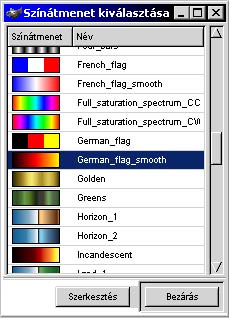Ismét elmélyedünk a GIMP világában. Persze ezúttal sem kell senkinek lediplomáznia a leírás megértéséhez. Friss célpontunk a színátmenet ablak, valamint a színátmenetek szerkesztése. Főként grafikák, emblémák készítéséhez lesz szükségünk színátmenetekre, de kiválóan használhatók fényképek szerkesztésénél, például különböző, egyéni színszűrő hatások előállításához is.
A színátmenet ablak
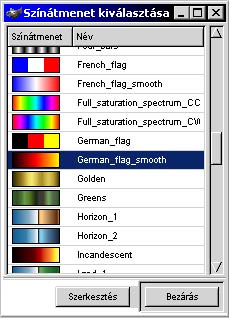
Ha az Eszköztár Aktív színátmenet ikonjára kattintunk, megjelenik a színátmenet párbeszédablak. Itt kiválaszthatjuk a nekünk megfelelőt, így nem kell külön rétegekkel bajlódni, ha több színből akarjuk összeállítani a színátmenetet. Ha itt nem találunk megfelelőt, csinálhatunk is.
Átmenet szerkesztése
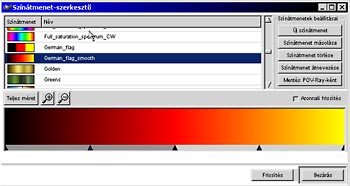
A Szerkesztés gombra kattintva megjelenik a Színátmenet-szerkesztő. Ebben a párbeszédablakban kiválaszthatjuk azt a színátmenetet, amely a legjobban hasonlít ahhoz, amit mi akarunk csinálni és megváltoztatjuk a színeit, vagy az átmenetek pozícióit.
A másik megoldás, hogy rákattintunk az Új színátmenet gombra, és kapunk egy egyszerű színátmenetet, ami két színből áll, ez a legkevesebb ahhoz, hogy színátmenetről beszélhessünk.
A színátmeneteket szakaszokra bonthatjuk. Ezek száma attól függ, hogy hányféle színből akarjuk összeállítani. Egy szakasznak van eleje és vége, ezeknek meghatározhatjuk a színeit, és van egy közepe, ami azt jelenti, hogy hol legyen a két szín közötti átmenet középpontja. A színeket úgy választhatjuk ki, hogy a szakaszra kattintva kijelöljük azt, ilyenkor a szakasz állapotjelzője beszürkül. Ha itt az egér jobb gombját nyomva tartjuk, megjelenik egy menü, ahol be lehet állítani a szakaszok végpontjainak és kezdőpontjának a színét és átlátszóságát.
Opciók
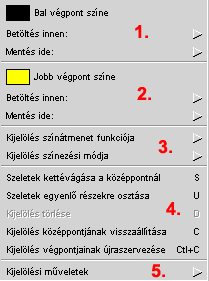
1-2. szekció: Értelemszerűen a szakasz bal és jobb végpontjainak színbeállításai. Lehet színeket menteni, betölteni és kijelölni a palettáról.
3. szekció: Az átmenetek finombeállításai.
4. szekció: A kijelölt szakaszok szerkesztése. Új szakasz beszúrása, középpontok igazítása.
5. szekció: A kijelölés tükrözése, másolása, végpontjainak színe, átlátszósága állítható be.
Bíró Tamás